■Hcard購入からアクティベートまで
【Hcard】の購入とアクティベートには2つのアプリのインストールが必要となります。
1つ目はHcardの購入やアフィリエイトに必要な
「Fiatbit」
 https://apps.apple.com/jp/app/fiatbit/id1483437141
https://apps.apple.com/jp/app/fiatbit/id1483437141
ダウンロードはこちらから↓
itunes:https://apps.apple.com/jp/app/fiatbit/id1483437141
Google Play:https://play.google.com/store/apps/details?id=vcb.fiatbit.com&hl=ja
2つ目は購入したHcardを利用するために自身のアカウントと紐づける為の
「Hcardアプリ」
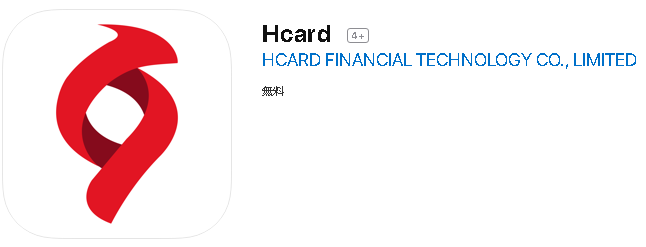 https://apps.apple.com/jp/app/hcard/id1484021309
https://apps.apple.com/jp/app/hcard/id1484021309
ダウンロードはこちらから↓
itunes:https://apps.apple.com/jp/app/hcard/id1484021309
Google Play:https://play.google.com/store/apps/details?id=i.hcard&hl=en
■アプリインストールからHcardのアクティベートまで
STEP1
【Fiatbit アカウント登録方法】

1.お手持ちの電話番号を入力します。
2.次に「取得」ボタンをクリックします。

3.SMSで届いた確認コードを入力します。
4.「今すぐ登録」のボタンを押します。

5.ご希望のパスワードを入力してください。
6. 「今すぐ登録」のボタンを押します。

7.アプリのダウンロードボタンが表示されます。インストールを完了してください。
STEP2
【Fiatbitインストール後 ログイン方法】

1.起動が完了したら右下の「私の」ボタンを押します。

2.ログインボタンをタップします。

3-5.登録時の電話番号とパスワードを入力し、ログインボタンを押してください。
STEP3
【Fiatbitログイン後 Hcard購入方法】

6.ログインが完了したら「Hcardを購入する」のボタンをタップしてください。

7-8.購入画面に切り替わりますので、数量を確認して購入ボタンをタップします。

9.残高への入金が求められますので、入金ボタンをタップしてください。

10.上部のボタンより入金方法を選択できます。

11.ご希望の入金方法を選択し「300USD」を入金してください。
入金が完了しましたら、Hcard購入手続きにお進み頂けます。
お届け先の住所等、必要事項を入力しHcardの購入手続きを完了してください。
Hcardご購入から到着まで最短で3日ほどお時間を頂きます。
STEP4
【Hcard到着後 カードのアクティベート方法】

1. インストールが完了したら右下の「私の」ボタンをタップしてください。

2.画面上部の「ログイン」をタップしてください。

3.お手持ちの電話番号を入力してください。
4. 次に「取得」ボタンをタップします。

5.SMSで届いた確認コードを入力します。
6.「次へ」のボタンを押します。

7.ご希望のパスワードを入力してください。
8.「新規登録」ボタンをタップしてください。

9.アプリのホーム画面に戻り「アクティベート」ボタンをタップしてください。

10.お手元にあるHcardの番号を入力してください。
11.「取得」ボタンをタップしてください。

12.SMSで届いた認証コードを入力してください。

14.実名認証を行います。
手書きで本名を書き、「決定」ボタンを押してください。

15. パスポートの顔写真ページを開き、自分の顔とページ内容がはっきりと分かるように撮影し、アップロードしてください。
16.パスポートの顔写真ページ(見開き)を撮影し、アップロードしてください。光の反射などに気を付け、文字などが分かるように撮影してください。
17.アップロードが完了したら「提出」をタップしてください。
以上でKYC登録は完了です。
2日~3日ほどで、審査が完了します。審査をパスすると限度額の増額やATMでの引き出しが可能となります。
↓【KYC認証無しとKYC認証有りのサービス差】↓











































